Microsoft Word nudi teme boja koje ujednačavaju izgled celog dokumenta. Ove teme automatski primenjuju određene setove boja na različite elemente, od naslova do tabela i grafikona. Iako su teme boja vrlo korisne, ponekad je potrebno odabrati drugačiju boju za određeni element, koja se ne uklapa u zadanu temu. Jedan od takvih slučajeva je prilagođavanje boje ivica tabele u Wordu.
Promena boje ivica tabele
Prvo, otvorite Microsoft Word i ubacite tabelu. Preporučljivo je da unesete podatke u tabelu pre nego što počnete sa prilagođavanjem boja, kako biste lakše procenili kako nova boja izgleda u kontekstu sadržaja.
Kada ste zadovoljni izgledom i sadržajem tabele, kliknite bilo gde unutar nje. Na traci sa alatkama će se pojaviti kartice za uređivanje tabele. Izaberite karticu „Dizajn“ i pronađite alatku „Boja olovke“. Klikom na nju, otvoriće se standardni prozor za odabir boja, koji nudi razne nijanse i boje iz trenutne teme.
Sada kliknite na opciju „Više boja“, koja se obično nalazi na dnu prozora.
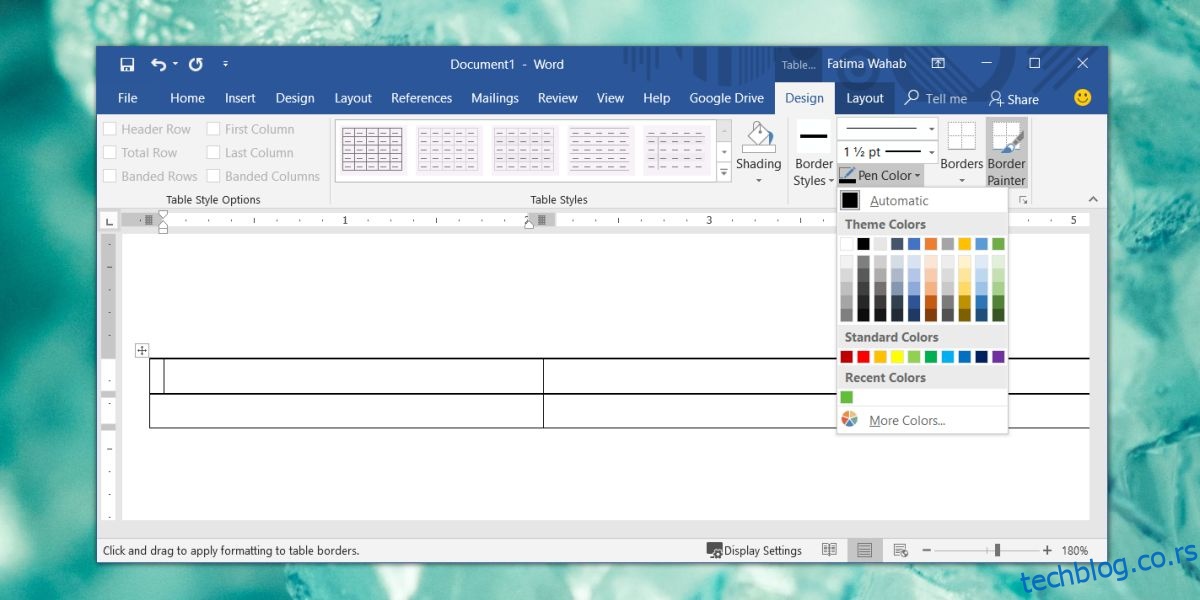
Otvoriće se novi prozor sa širim izborom boja. Ovaj prozor ima dve kartice: „Standardno“ i „Prilagođeno“. Izaberite karticu „Prilagođeno“, koja vam pruža paletu sa punim spektrom boja. Možete odabrati željenu boju iz palete ili uneti RGB vrednost ukoliko imate tačan kod boje.
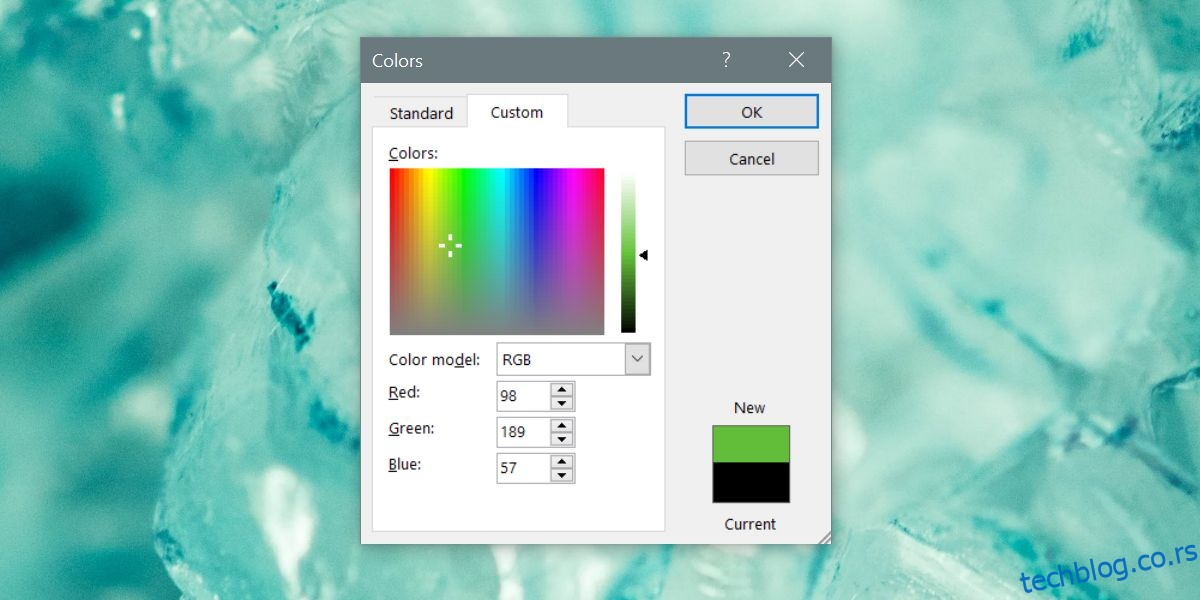
Kada pronađete idealnu boju, kliknite na „U redu“. Ovo će postaviti odabranu boju za alat „Olovka“. Sada, kada kliknete na ivicu ćelije, boja te ivice će se promeniti u izabranu. Za bržu primenu boje na više ivica, koristite opciju „Granice“, koja se nalazi u okviru alata za tabele. Ovim alatom možete obojiti čitave ivice ćelija, umesto da ih selektujete jednu po jednu.
Na isti način možete promeniti i boju senčenja ćelija. Ukoliko želite da promenite debljinu ivice, koristite opcije za debljinu linije koje se nalaze iznad alata za boju olovke.
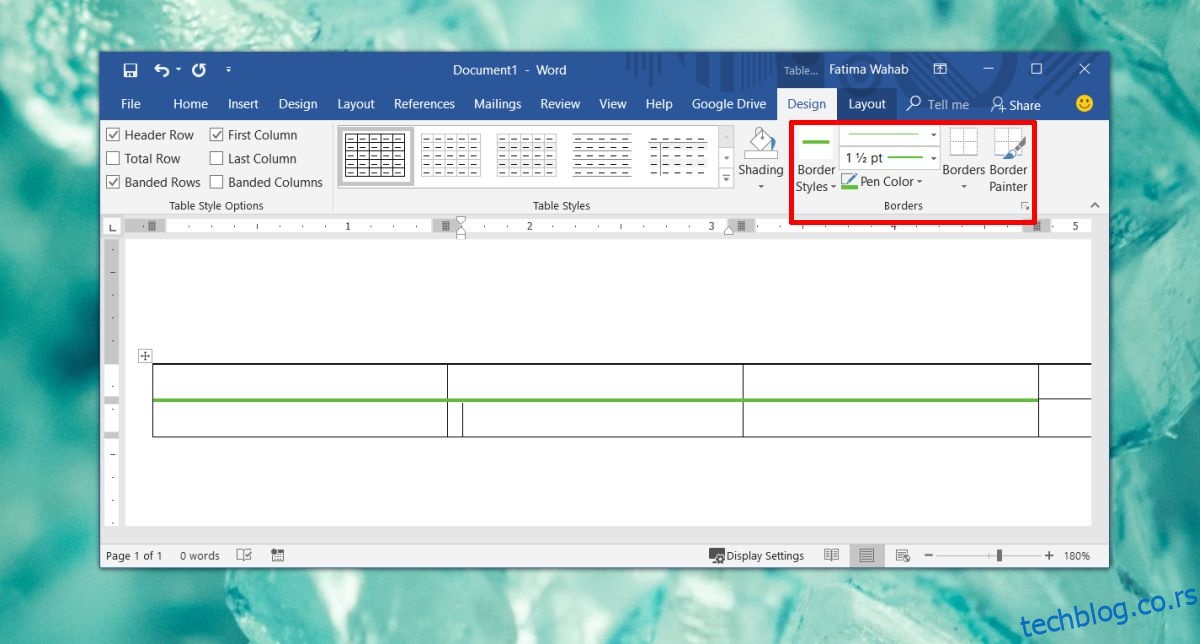
Odabrana boja će se pojaviti u delu „Nedavne boje“, što je korisno za ponovnu upotrebu. Međutim, primena ivica na ovaj način može biti prilično zamorna i mora se ponoviti za svaku novu tabelu. Nažalost, ne postoji jednostavan način da primenite stilove tabele na više tabela, kao što je to moguće sa stilovima teksta.
Slične promene možete primeniti na bilo koji element boje u Microsoft Word dokumentu, ali treba imati na umu da će prilagođavanje boja na ovaj način uvek oduzeti više vremena.